일본 도쿄 eSIM 사용 후기 / 갤럭시 Z플립4 아이폰 SE3 설치방법 사용방법

일본 로밍은 비싸서 로밍보다 저렴한 eSIM 선택,
떠나기 10일 전까지 고민하다 일본에서는 포켓와이파이만 써봤기에.. 최근에 고장난 사례가 흔하길래!
갤럭시는 Z플립4부터 eSIM을 처음 사용 도입, 한 번 써볼까 하여 구매해봄!

편하고 잘 터짐(LTE만 됨), 추천?
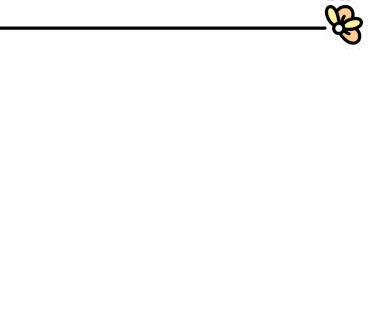
모자르면 불안하니 넉넉히
1일당
내꺼 2G, 남편꺼 1G, 아들꺼 500mb 구매 → 충분, 다 못 씀
✔️내꺼는 구글지도(+실시간 네비 길찾기)와 검색, 가끔 인스타 하루 1G도 안씀!
✔️남편도 서브로 검색과 구글지도 찾기 도와주고, 포켓몬고, 웹툰 정도 봤는데 계속 남음
✔️아들은 포켓몬고 밖에 안하니 충분
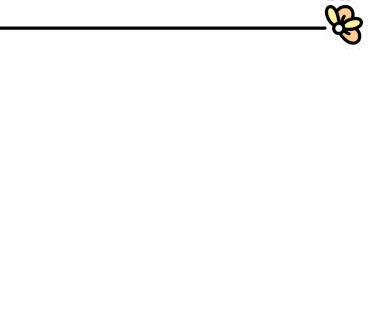
✅️ eSIM 되는 기종 확인부터 하기
→ 부부 폰은 Z플립4, 아들꺼는 아이폰 SE3
✅️ 한국에서 미리 QR 찍고 다운받기
→ 일본 가서 하려면 안 된다는 글을 봤음!
갤럭시 Z플립4 기준 설치 방법
도시락 eSIM 구매, 구매사이트 따라 다를 수 있으니 확인하기⭐️
① 설정 들어가기
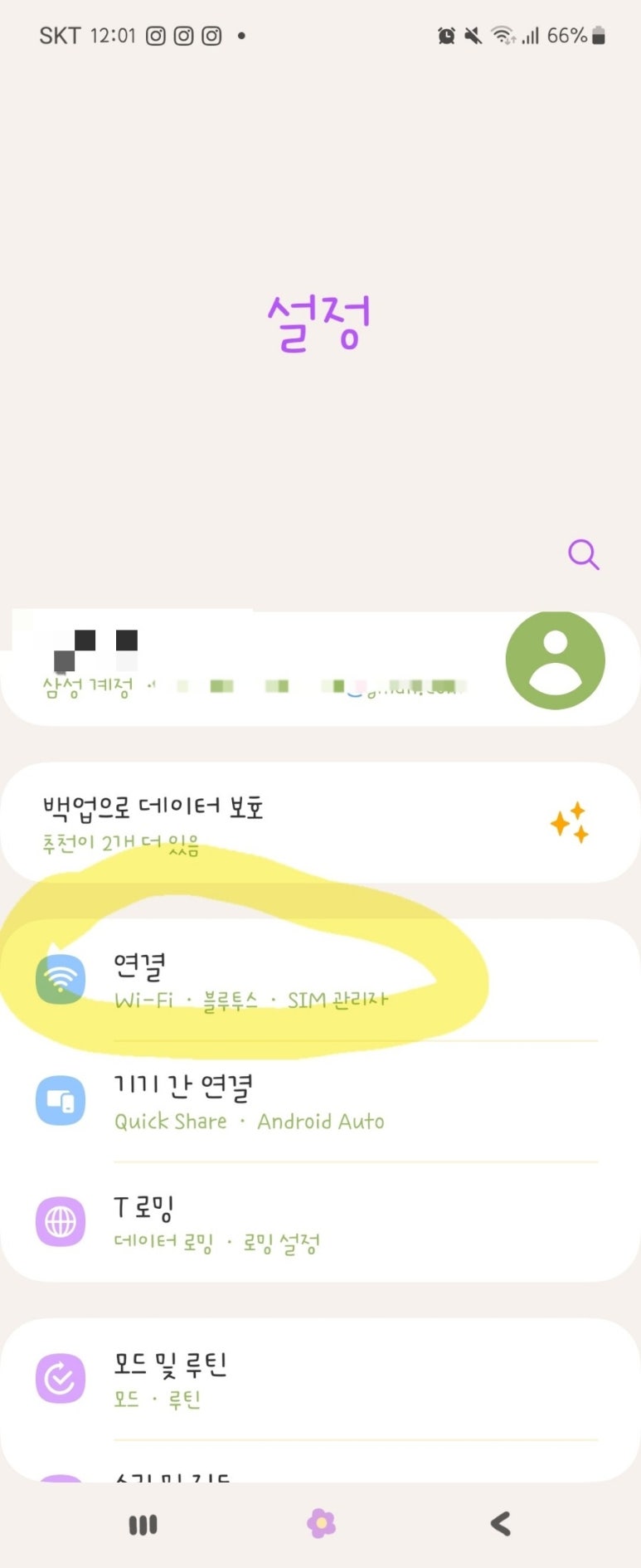
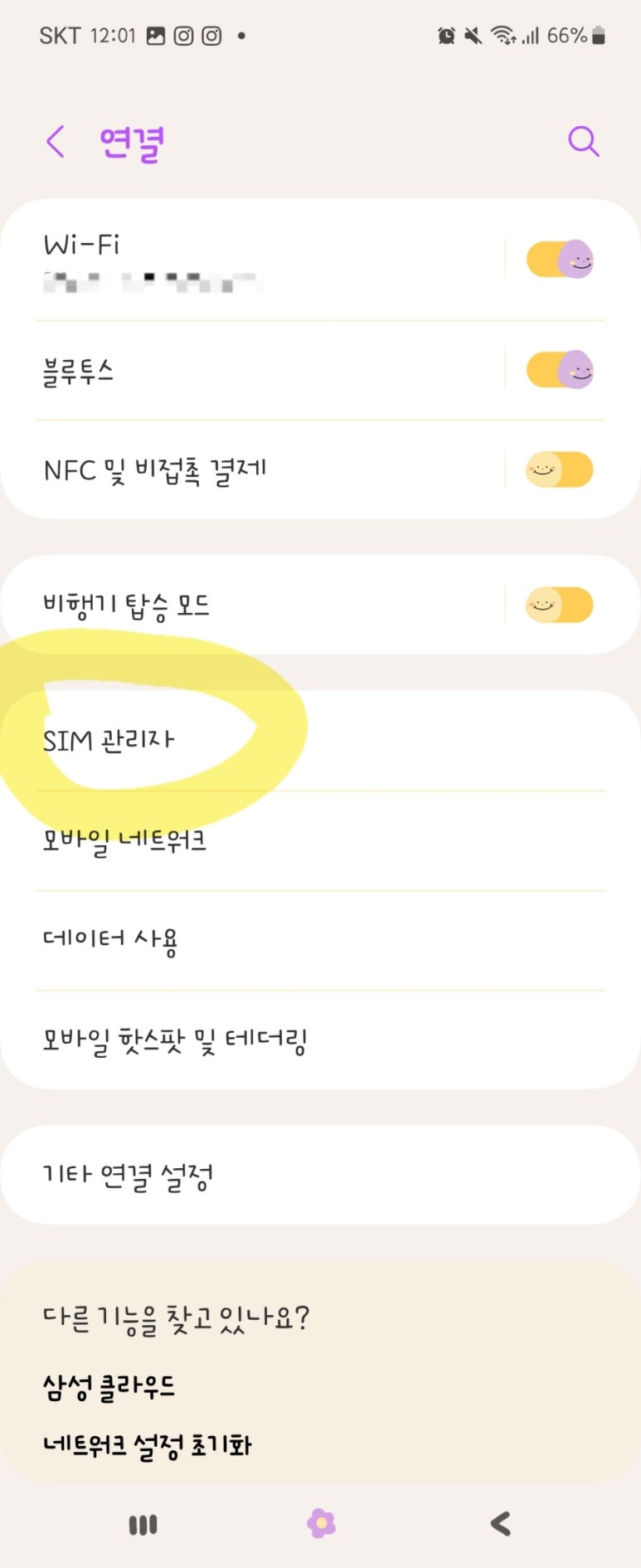
② 연결 누르고 → SIM 관리자
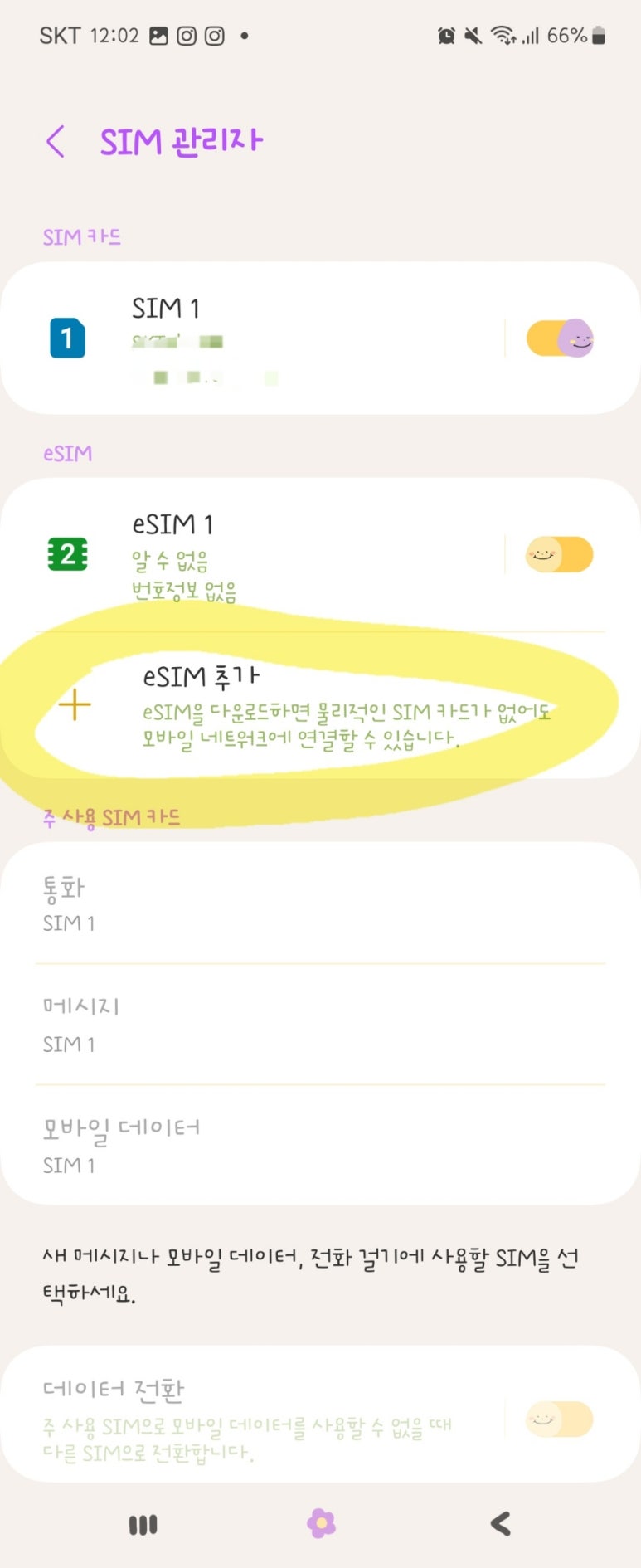
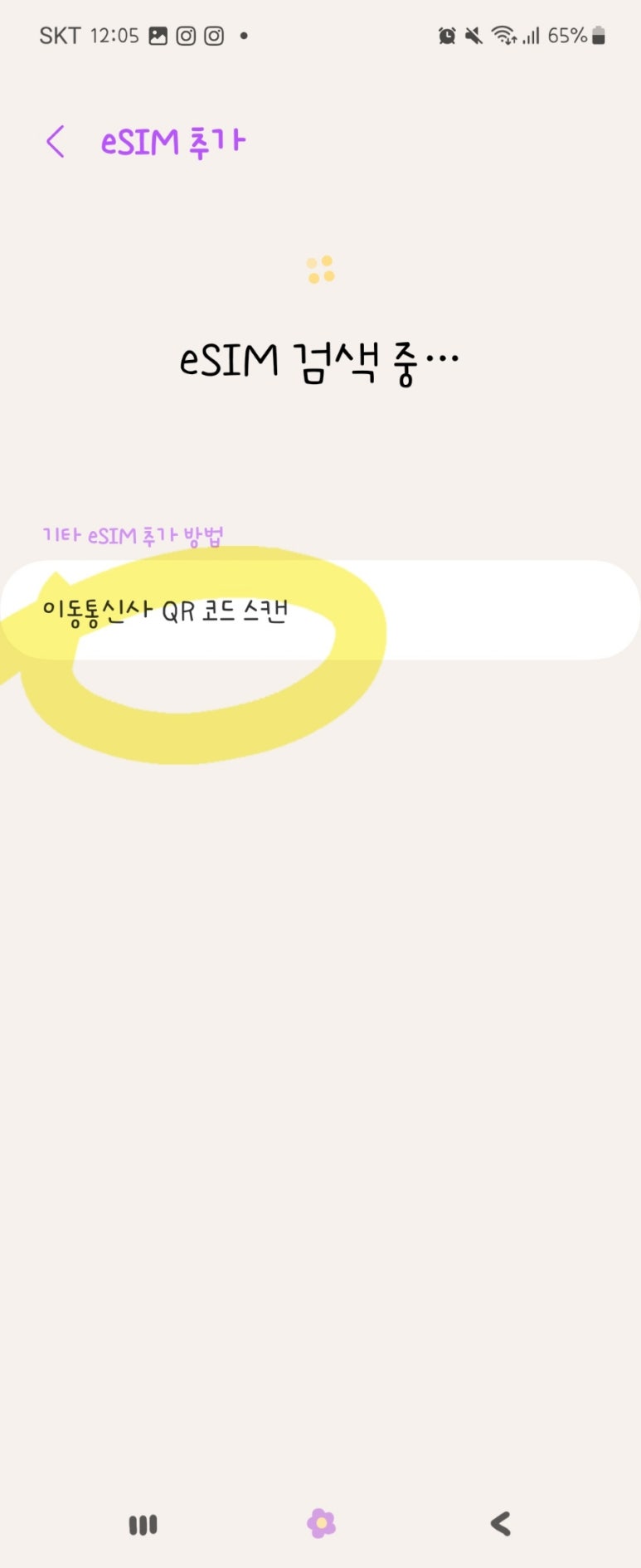
③ eSIM 추가 누르고 → 이동통신사 QR 코드 스캔
구매사이트에서 받은 eSIM QR 코드 스캔(캡처해서 남편꺼로 보내고 찍어서 통과함)
eSIM이 새로 추가된 것을 확인✔️
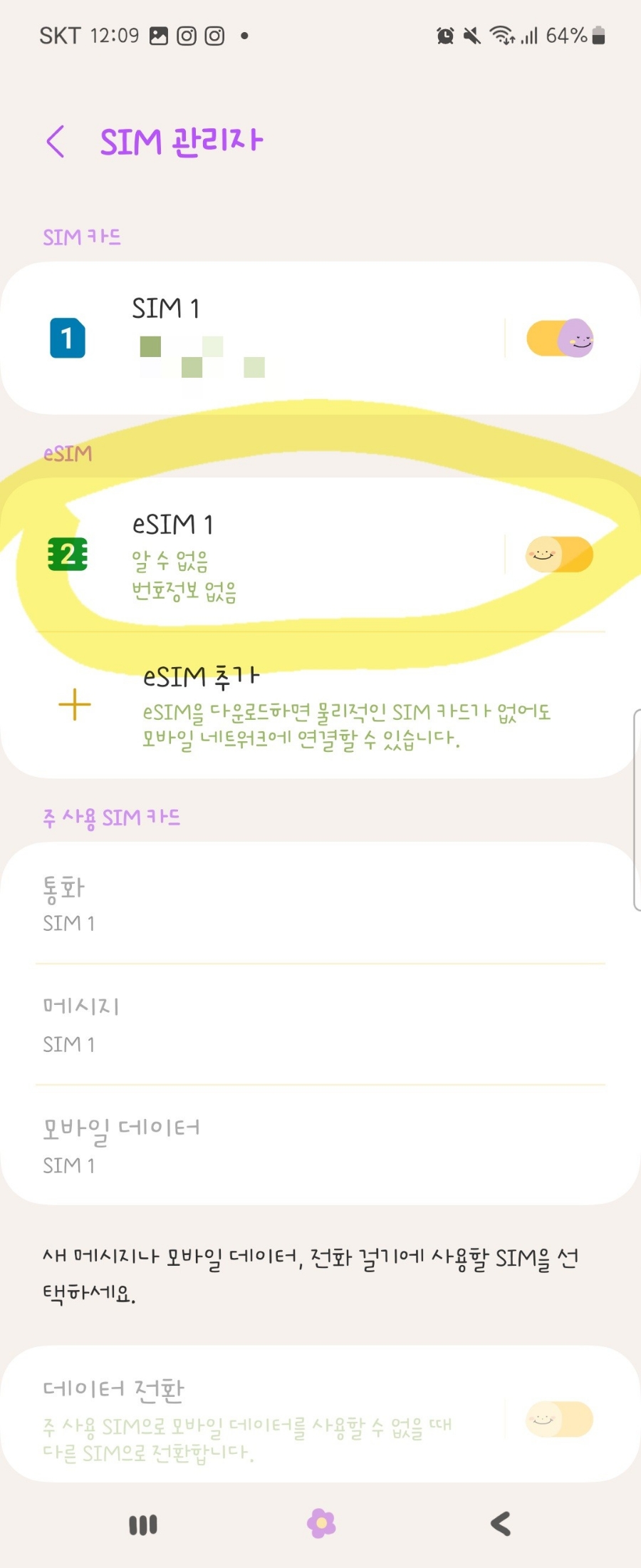
1번. SIM 1은 현재 한국에서 사용 중인 usim카드
2번. eSIM 1은 방금 QR 찍고 생성, 구매한 eSIM
떠나기 전 한국에서는 eSIM 비활성화, 어차피 한국에서는 접속 ✖️, 국내에서는 못 잡는게 맞음
한국에서는 여기까지 끝
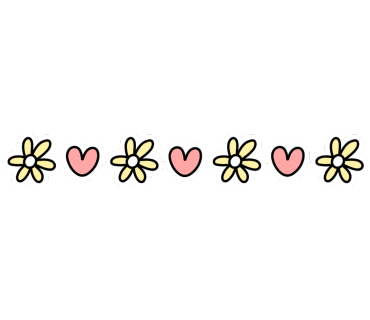
일본 현지 도착 후
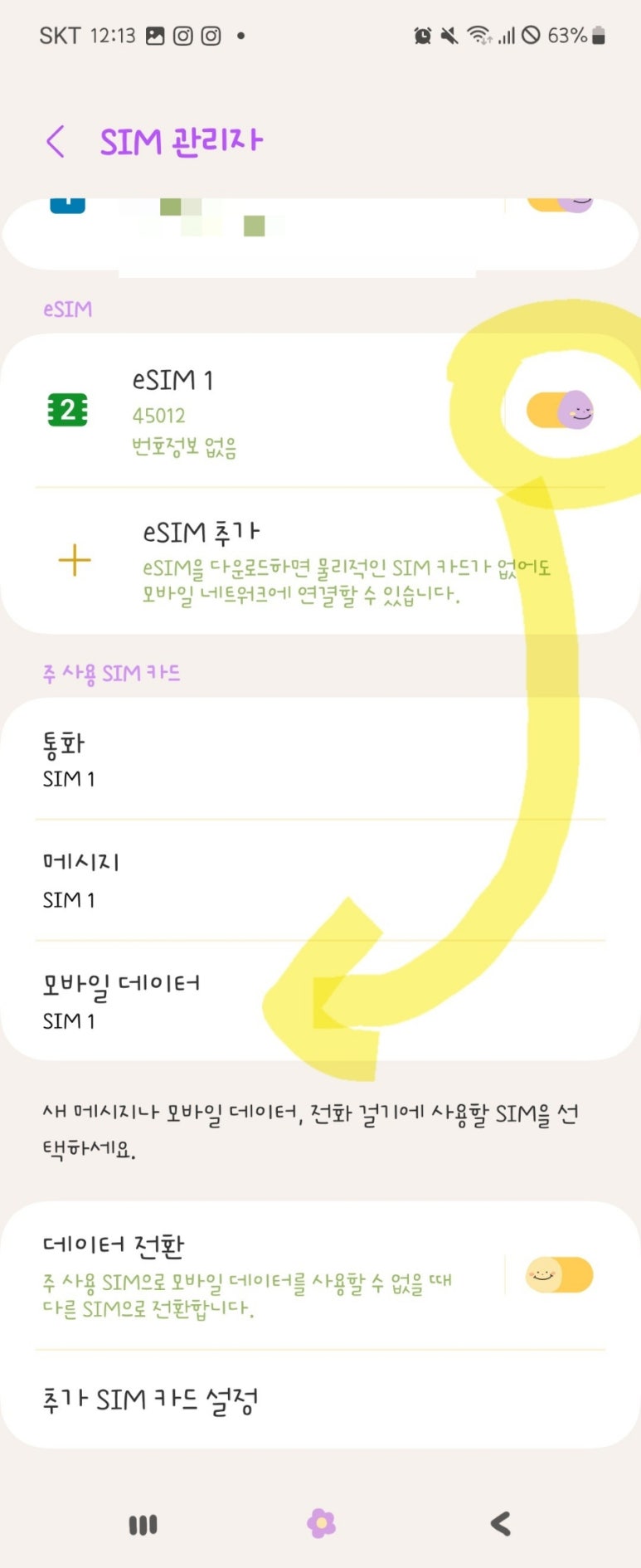
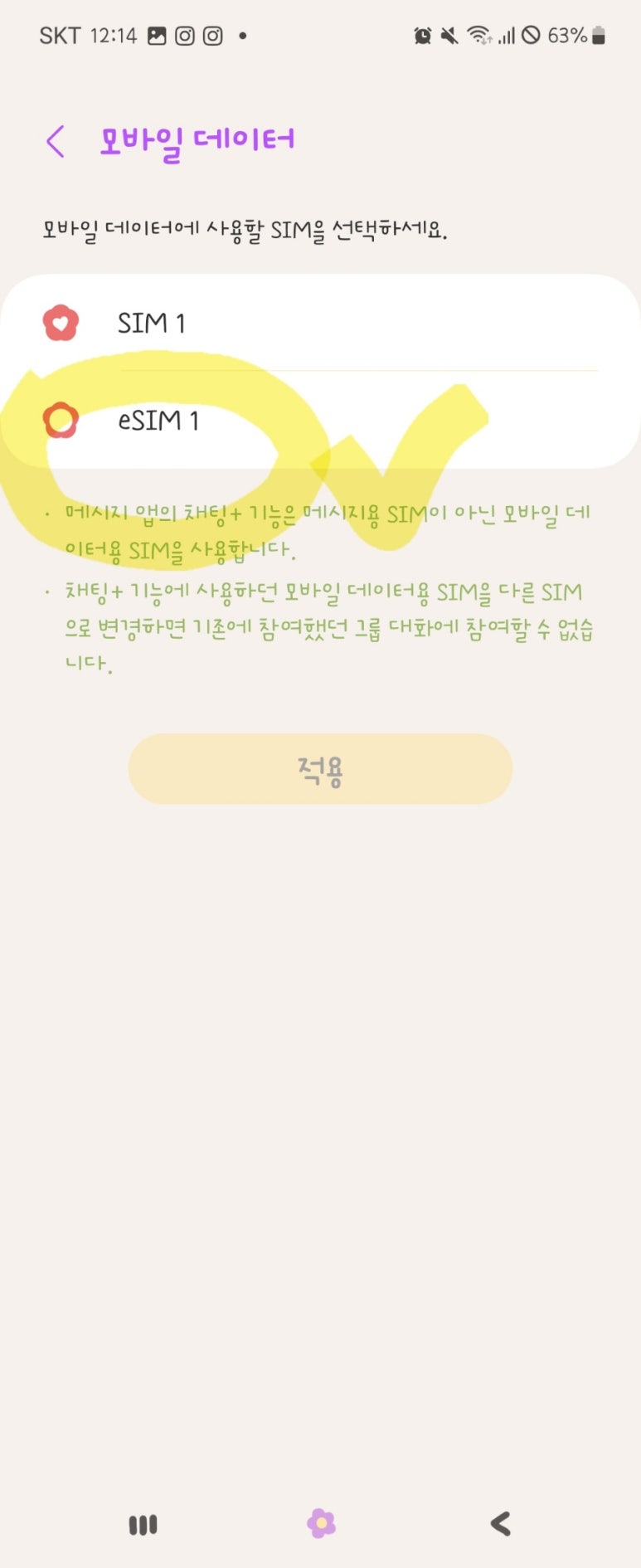
① 똑같이 SIM관리자 들어가서 → eSIM 활성화 후 모바일 데이터 들어가기
② 등록한 eSIM으로 선택하기
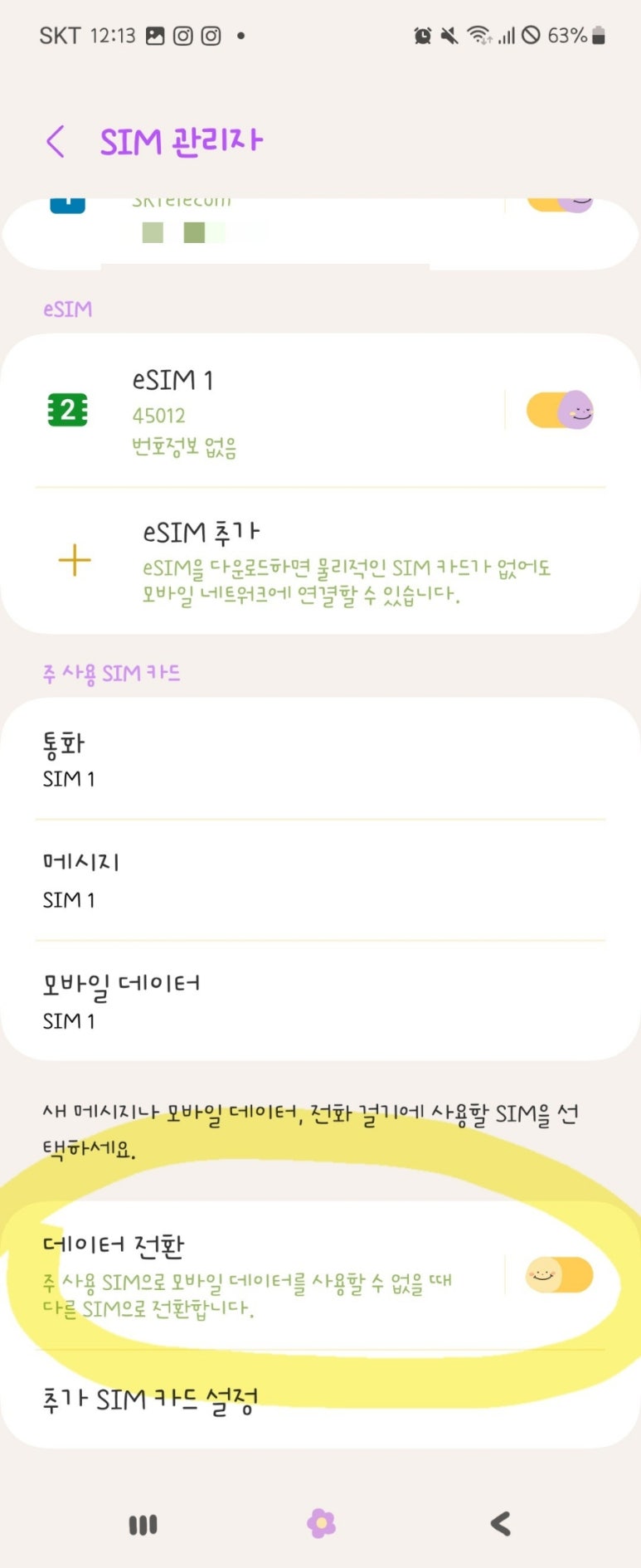
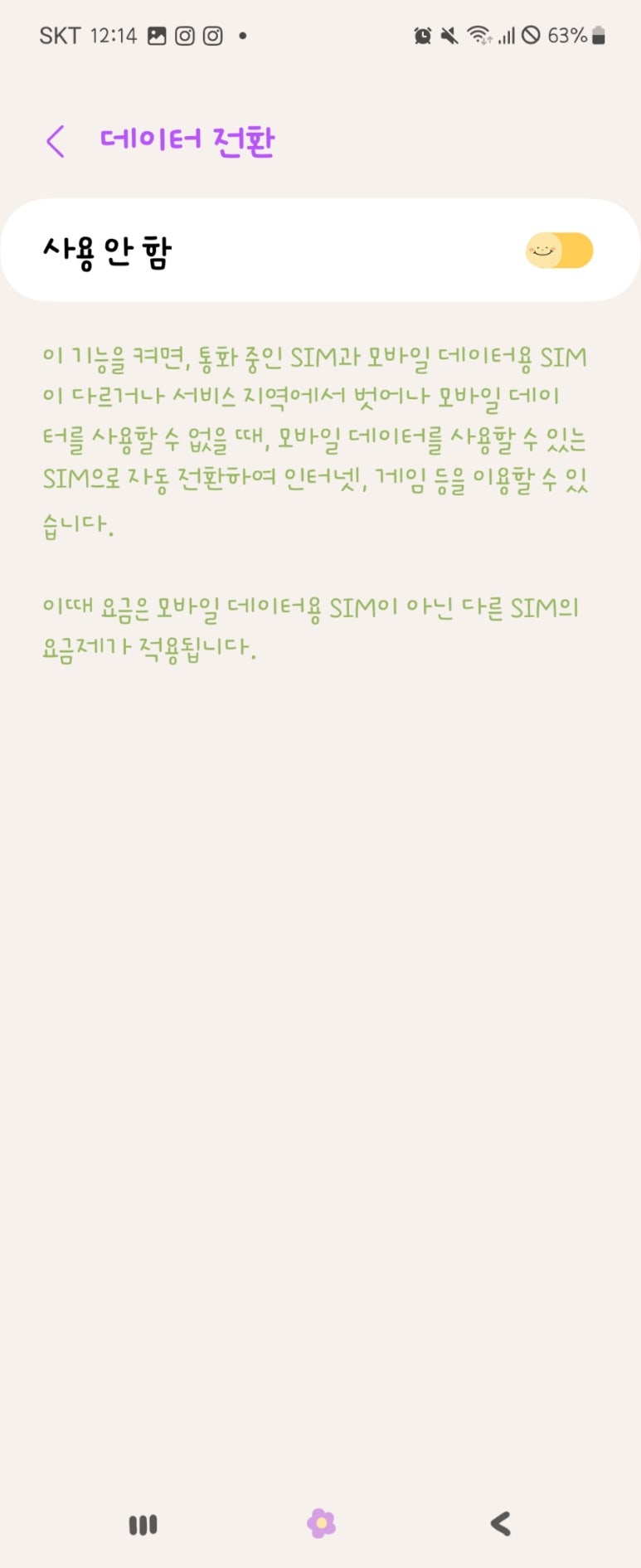
③ SIM 관리자에서 데이터 전환은 비활성화
→ 켜놓으면 요금 폭탄 위험★
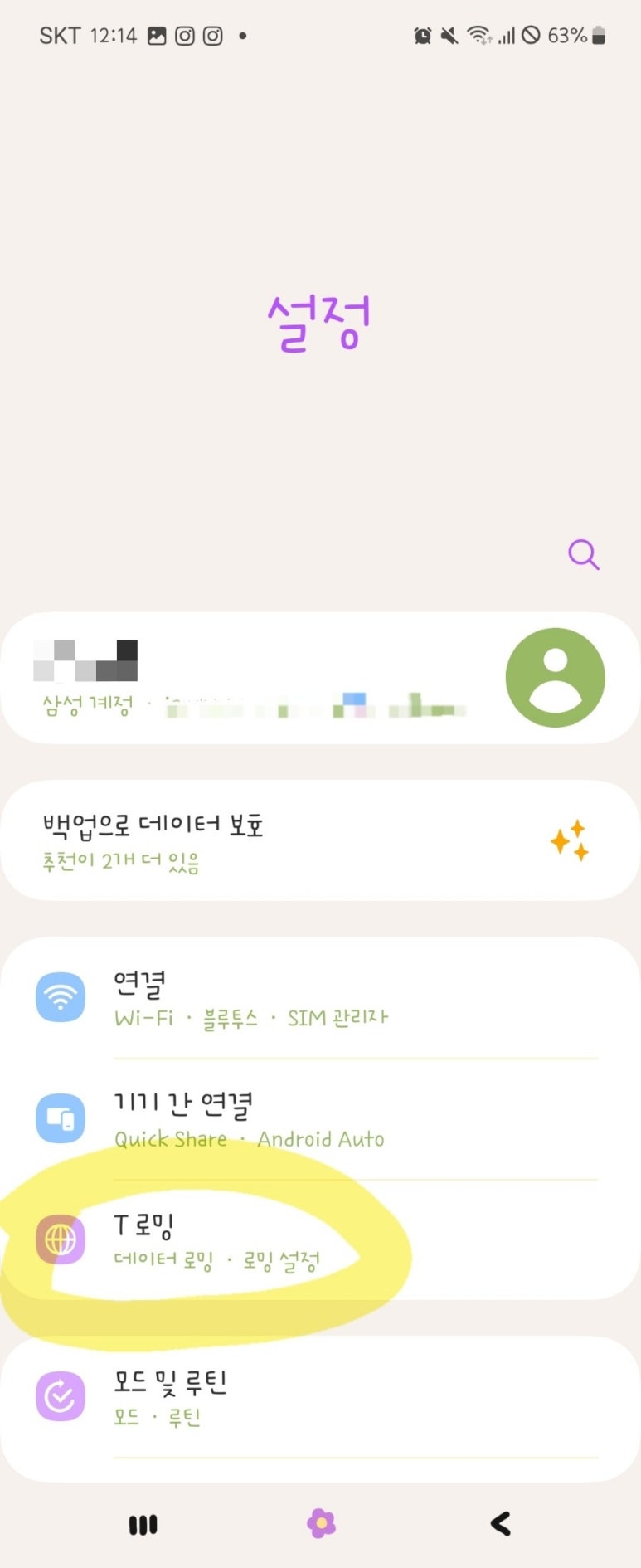
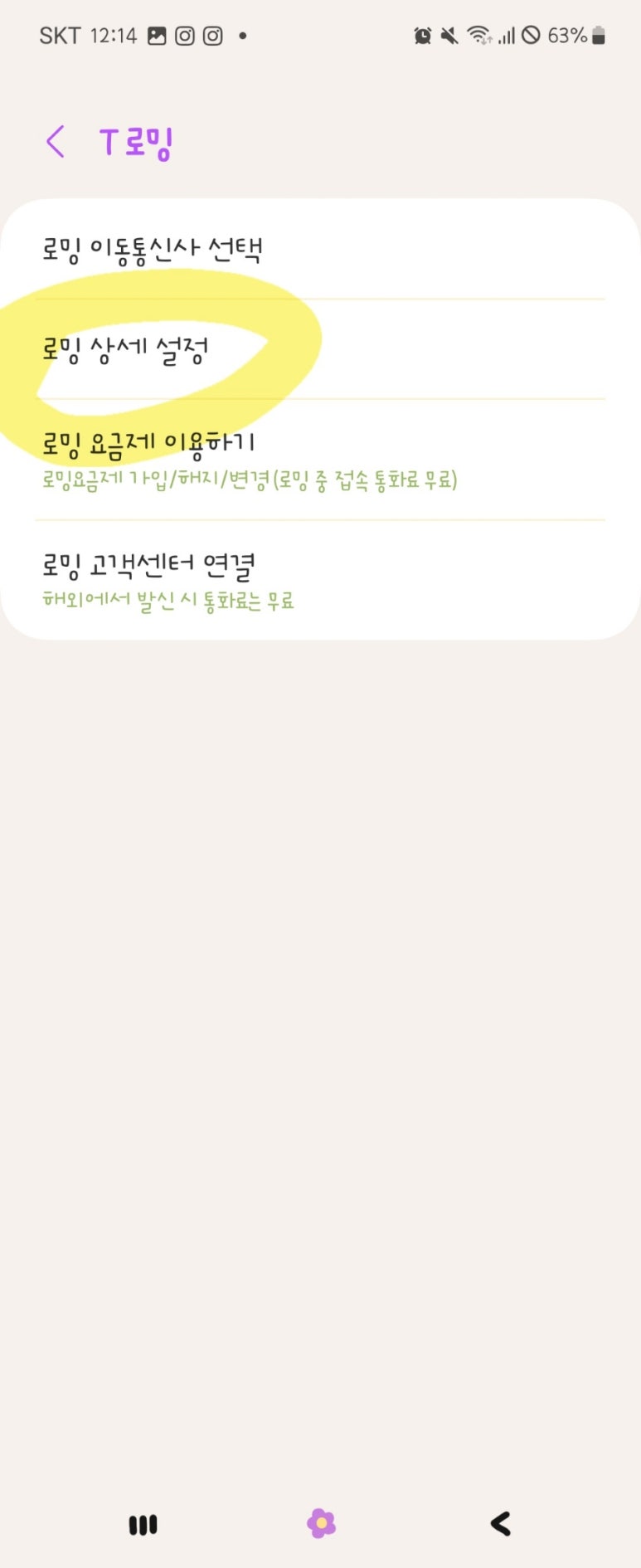
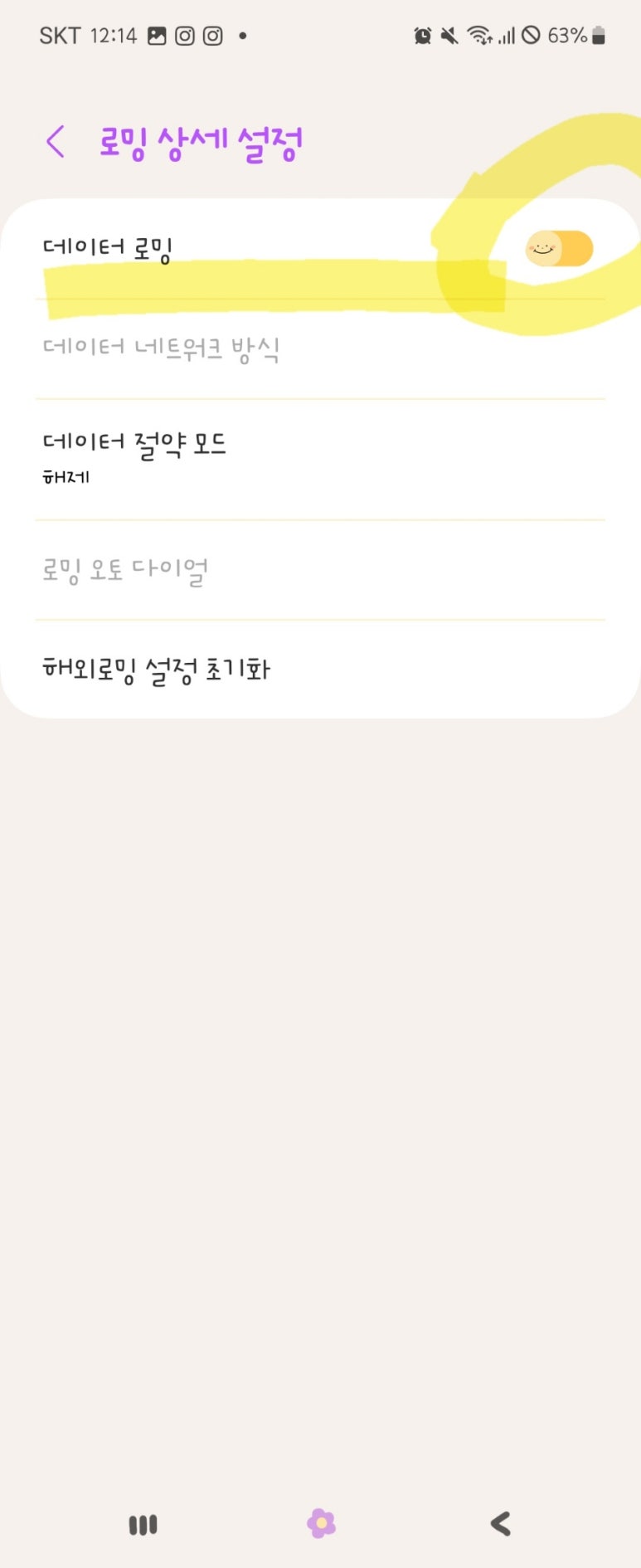
④ 마지막으로 설정에서 T로밍 → 로밍 상세 설정
→ 데이터 로밍 활성화(꼭, 일본 현지에서! 데이터 eSIM 사용 활성화 후 하기, 기존 USIM으로 설정하면 요금 폭탄 주의)
일본 현지 네트워크 통신사 자동으로 선택되는 기능
비행기 이륙 후 바로 했더니
잘 잡혔음!!
아이폰 SE3 설치 방법
① 설정 → 셀룰러 들어가서
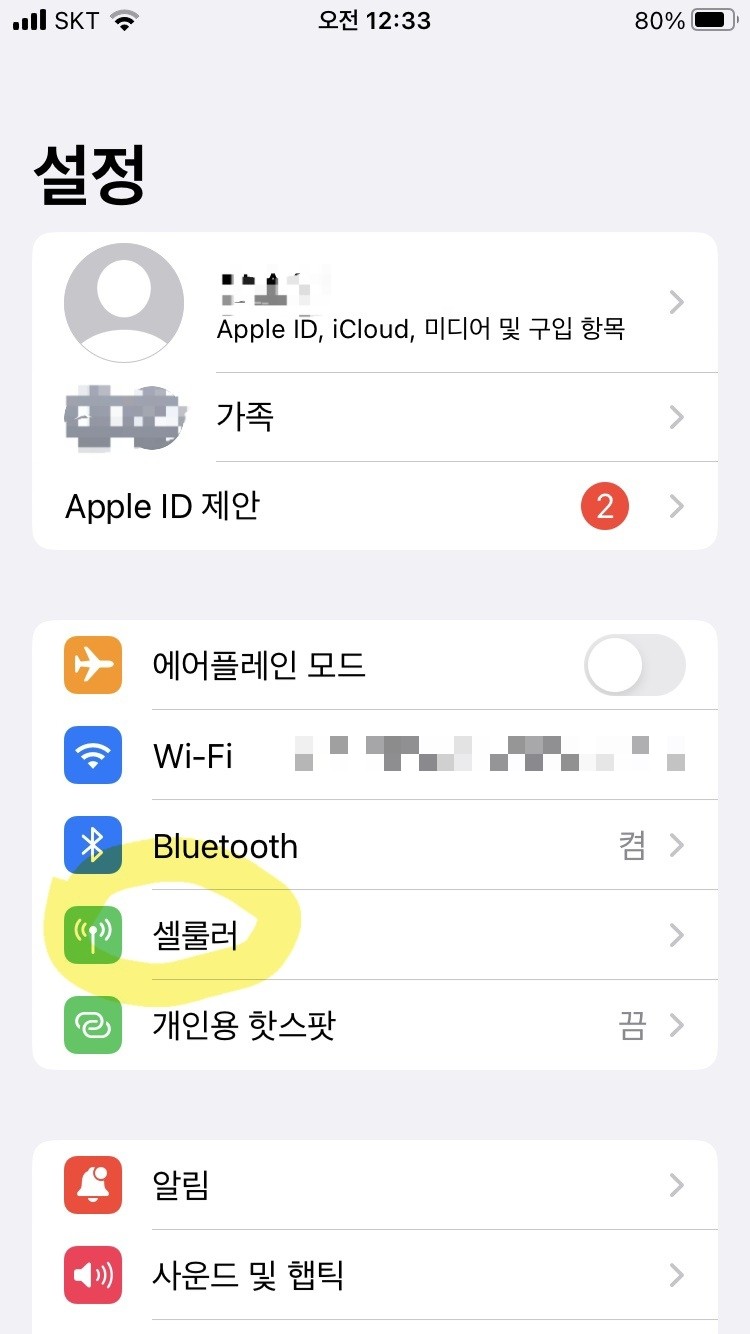
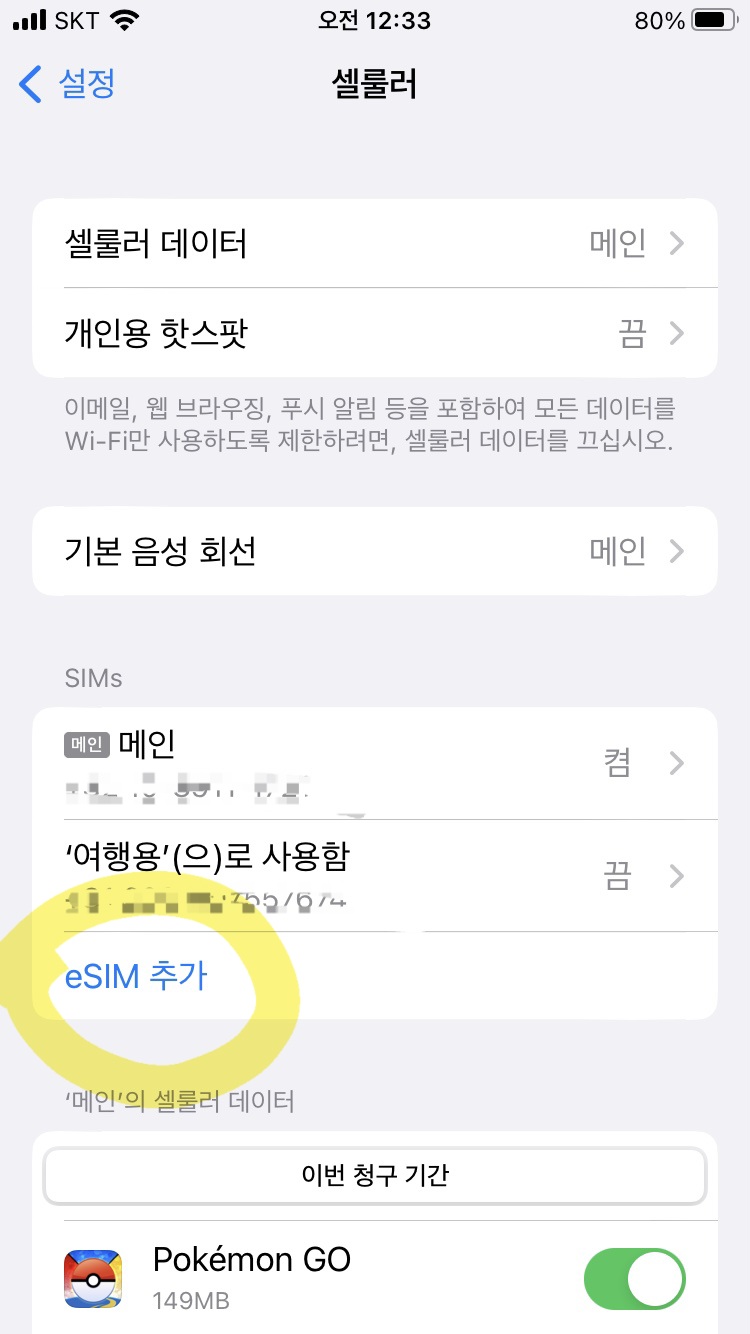
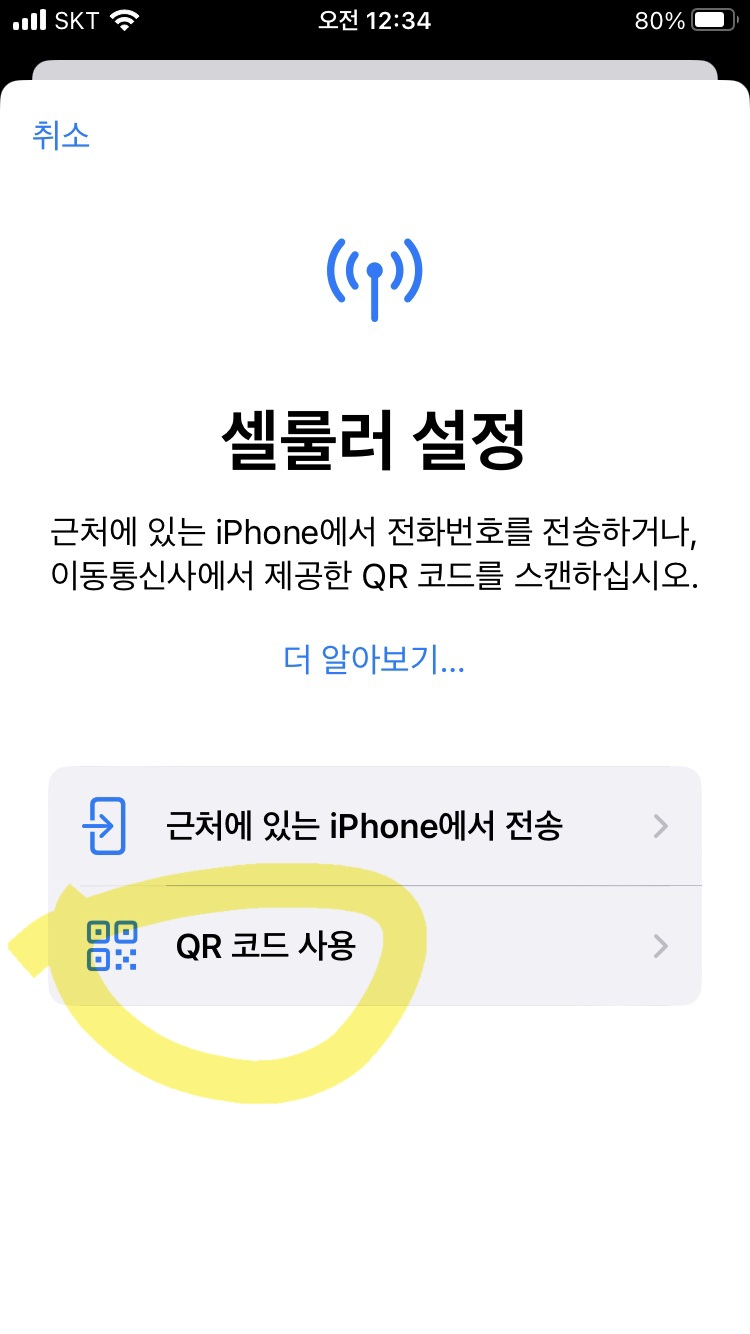
② eSIM 추가 → QR 코드 사용
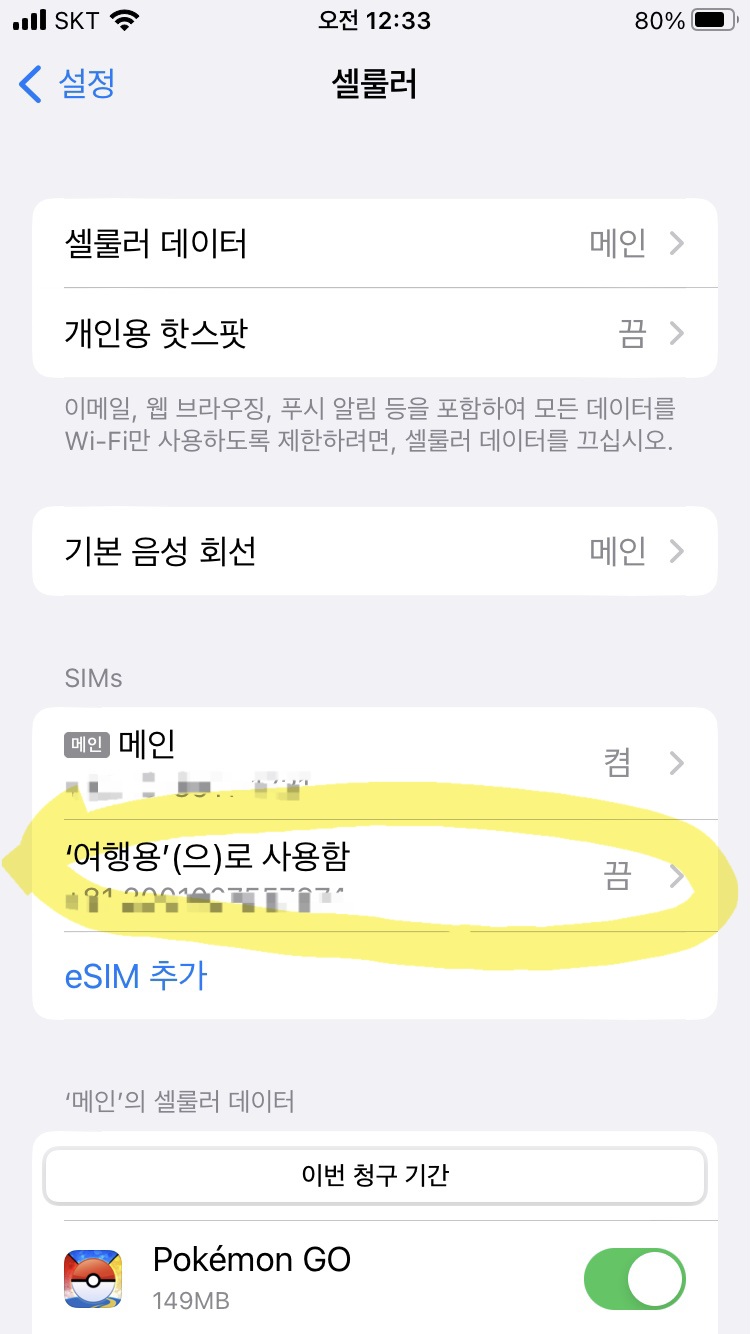
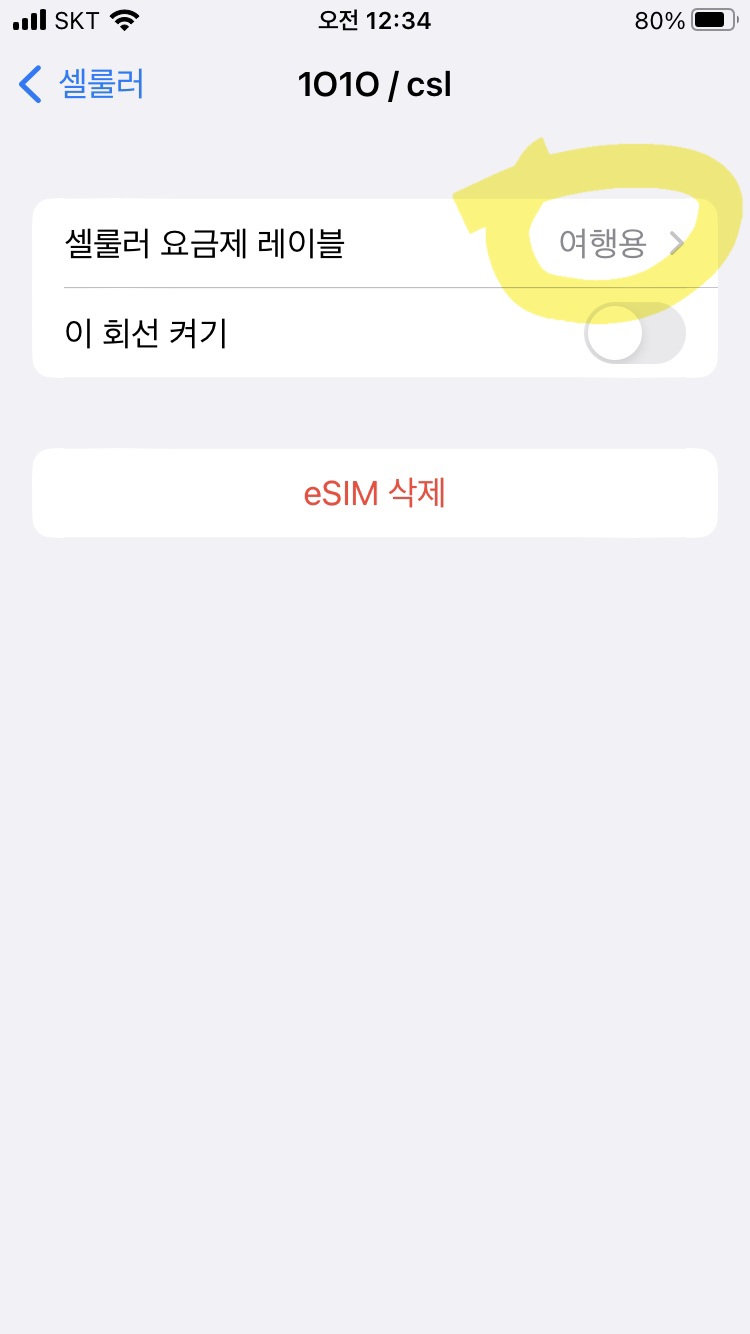
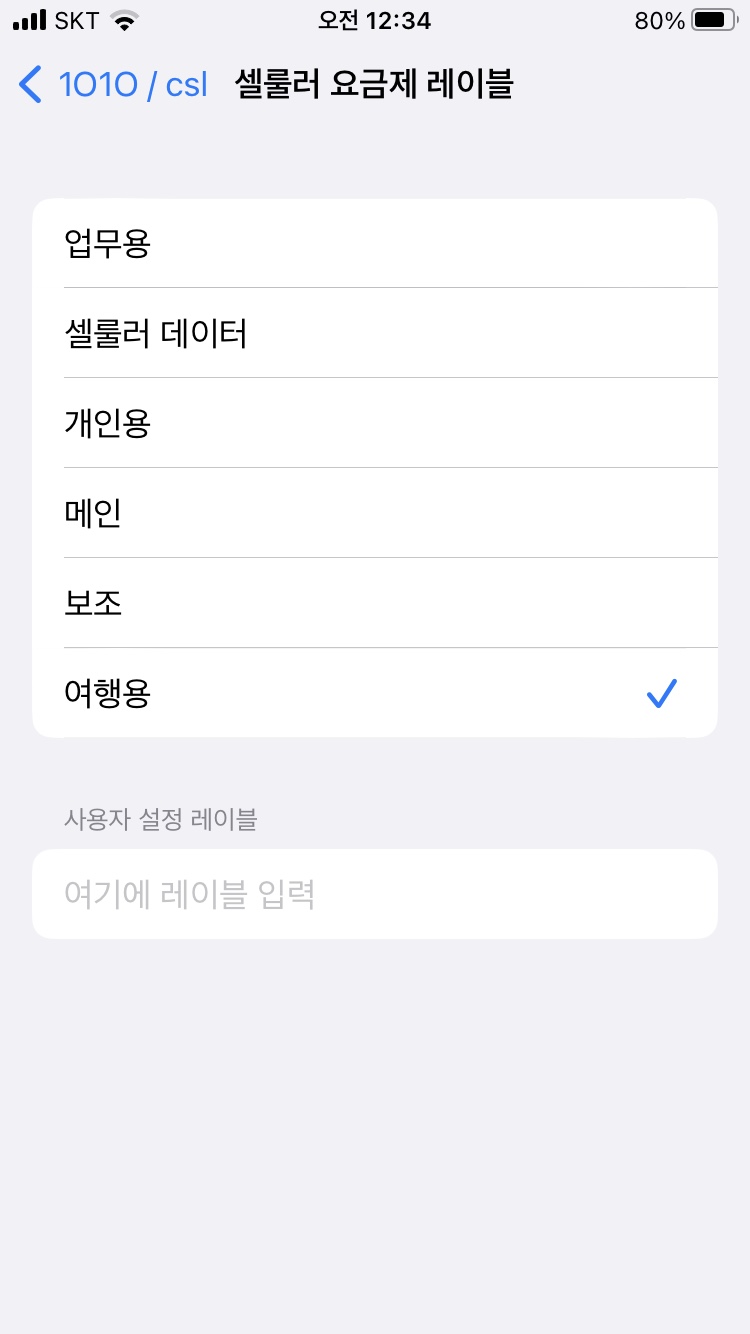
③ eSIM 추가된 것을 확인✔️ → 들어가서 업무용 ~ 여행용 등으로 바꿀 수 있음, 상관 ✖️
eSIM 끔, 비활성화 상태로 놔두고 한국에서는 끝
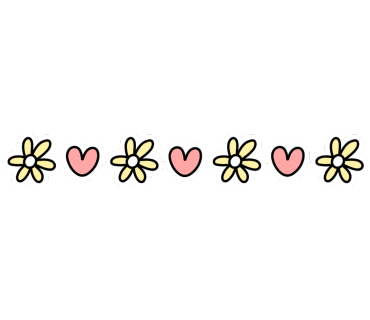
일본 현지 도착 후
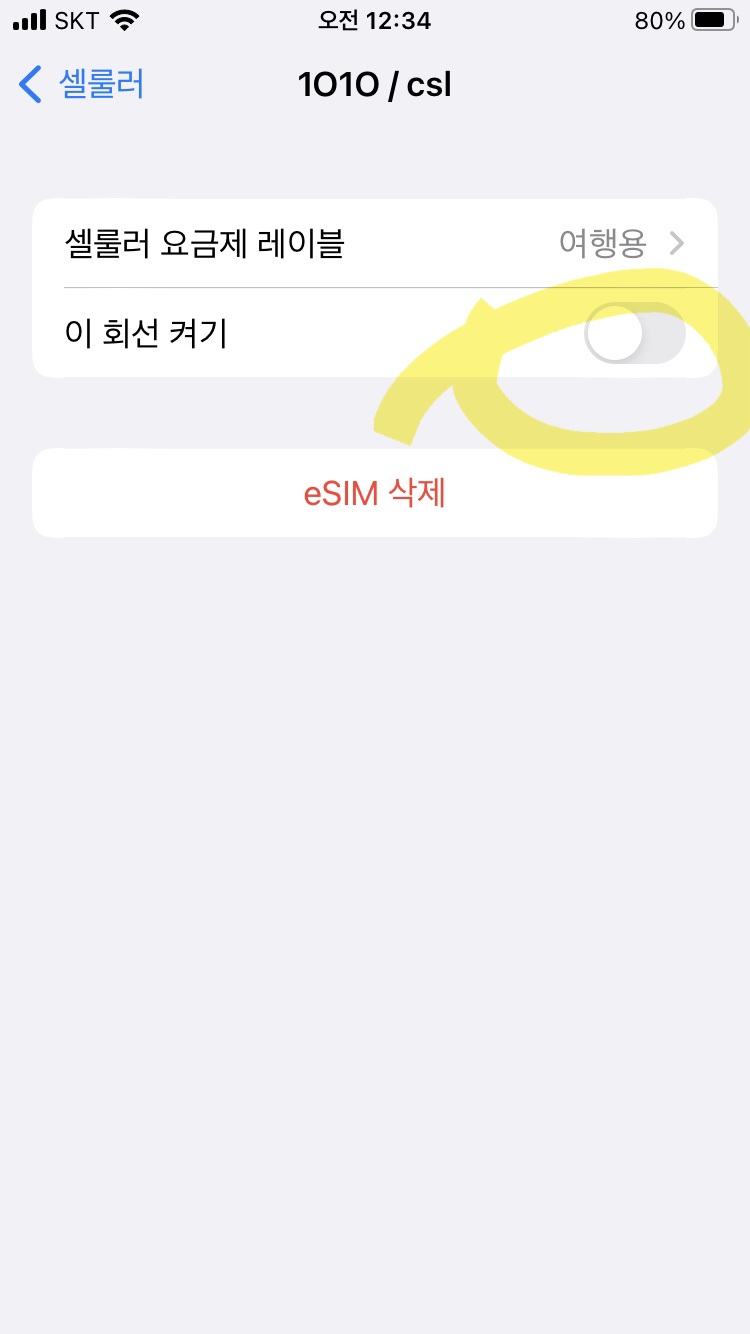
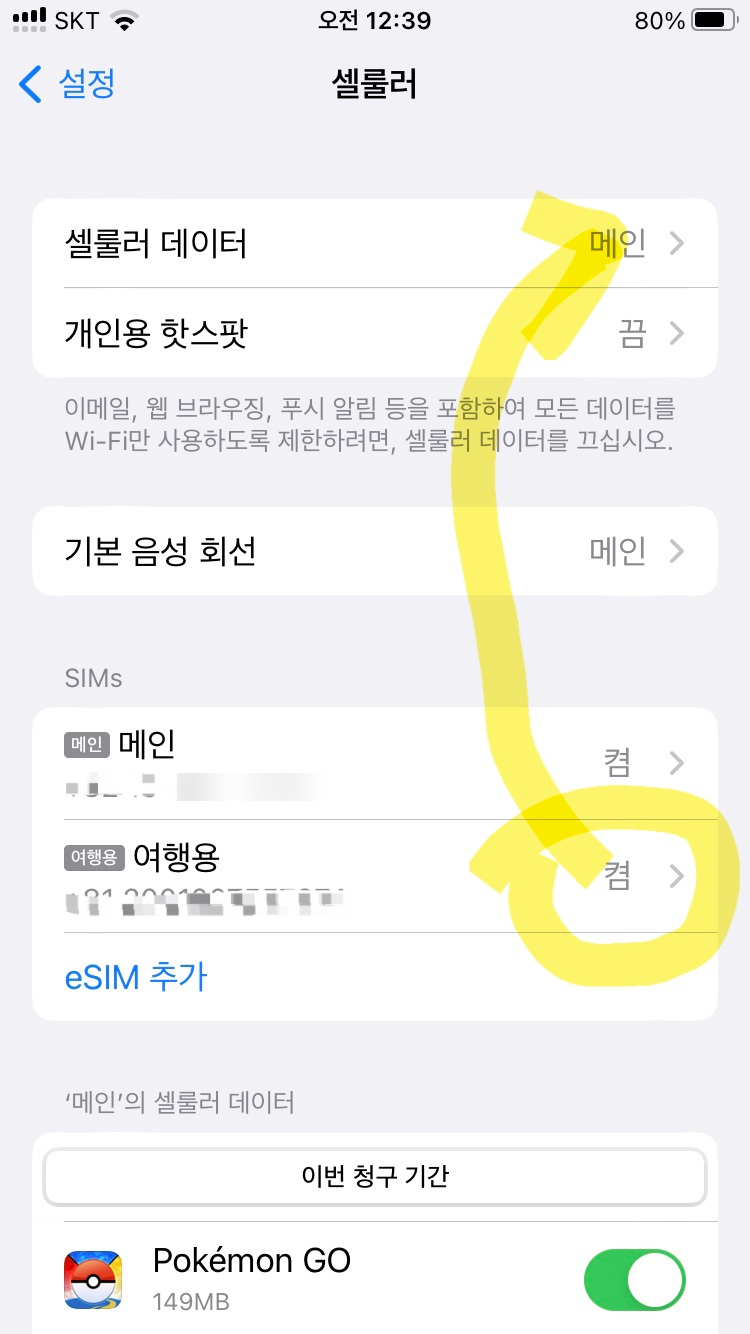
① 설정 → 셀룰러에서 eSIM '이 회선 켜기' 활성화 후 여행용이 켜진 것을 확인 → 셀룰러 데이터 들어가기
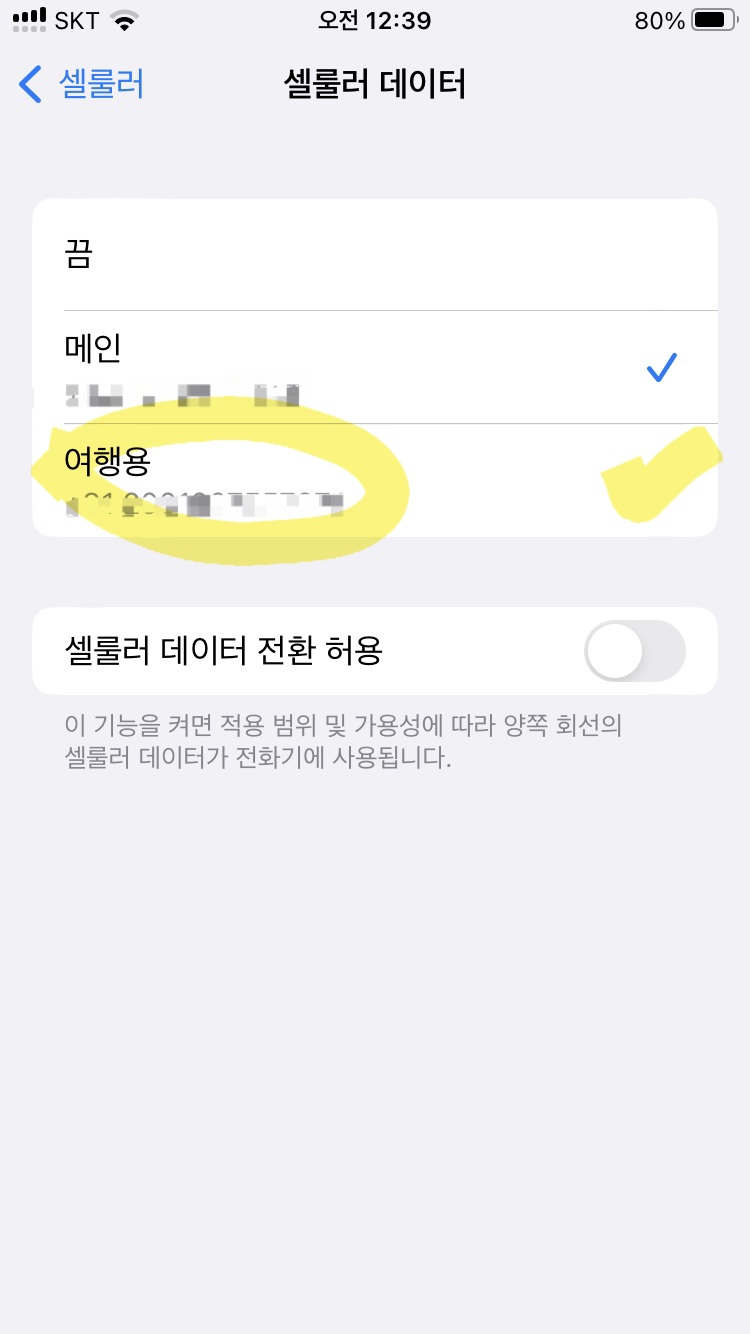
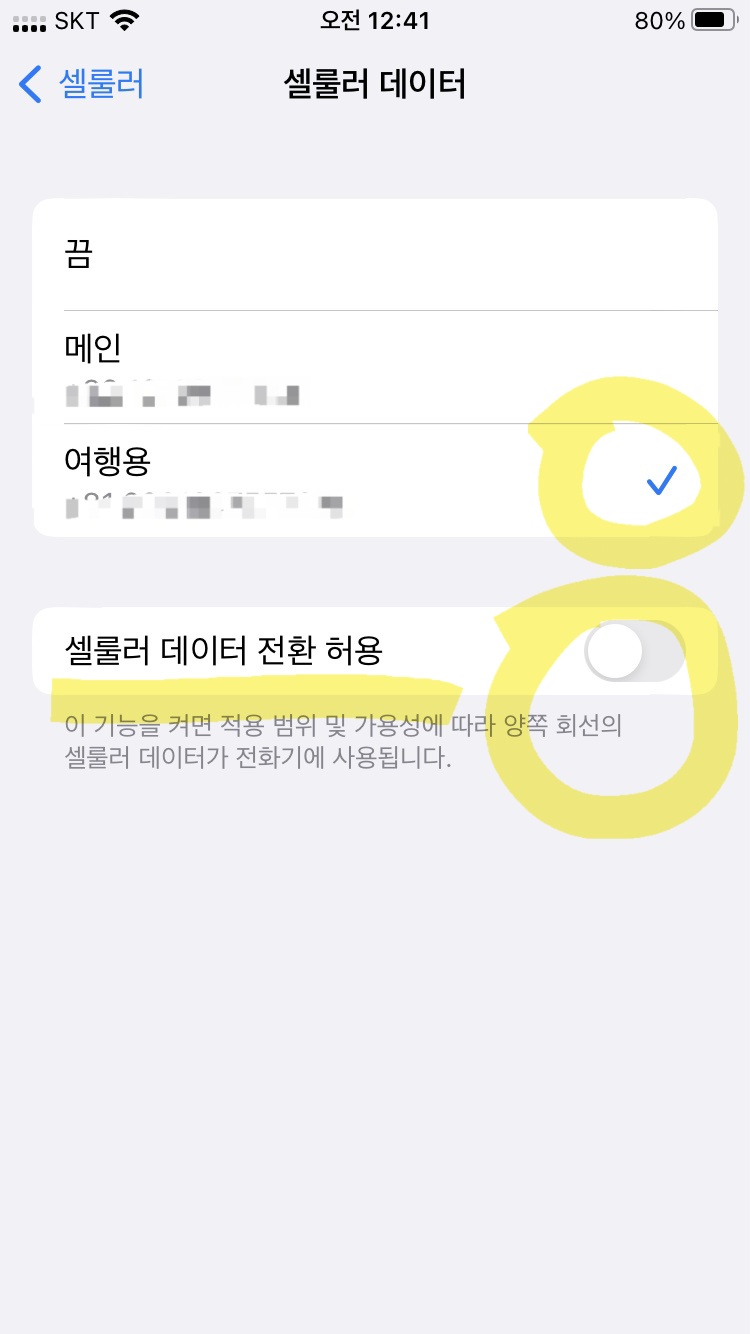
② 메인을 여행용 eSIM으로 변경 → 셀룰러 데이터 전환 허용은 비활성화(기존 메인 USIM 상태에서 활성화하면 요금 폭탄 주의)
마지막으로
③ 설정 → 셀룰러에서
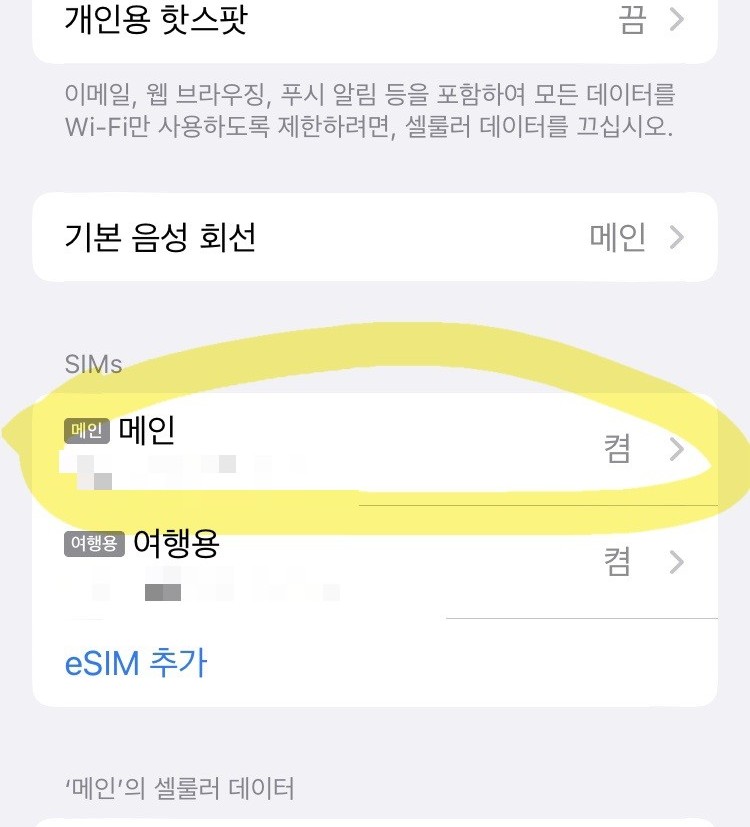
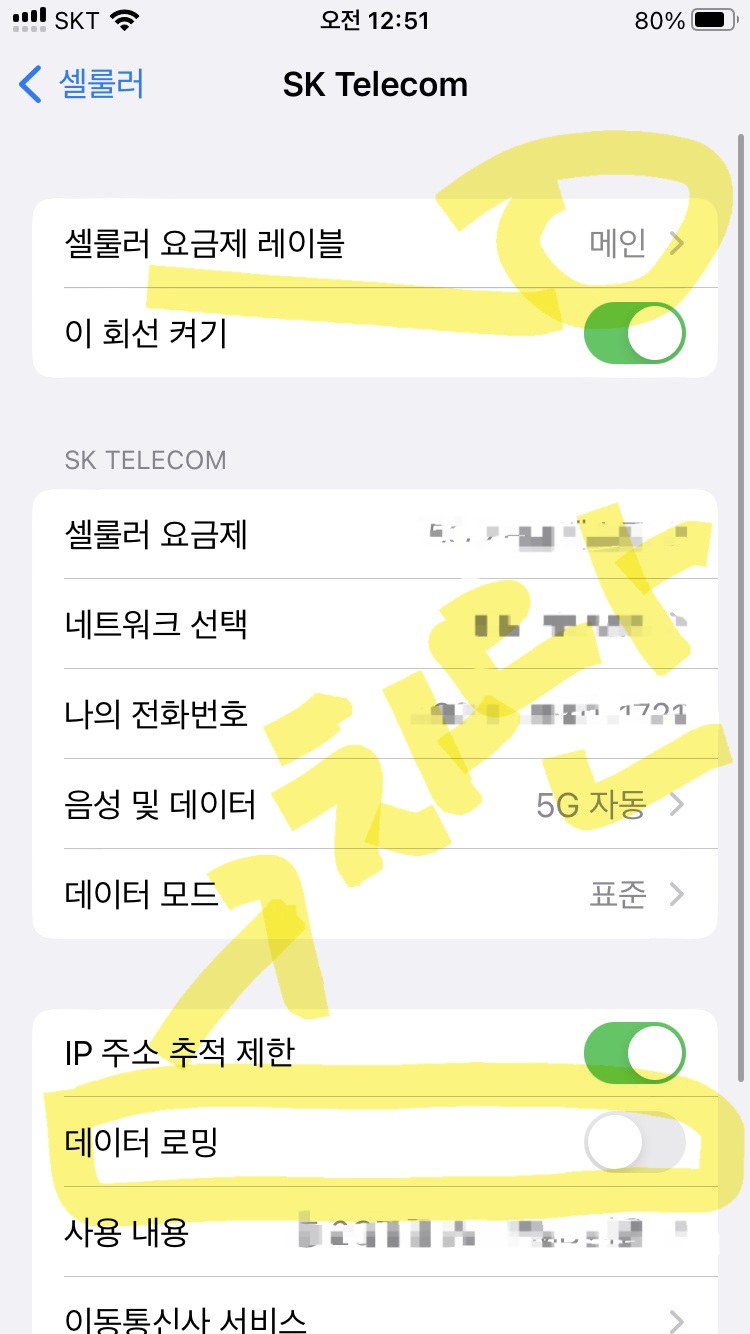
④ 메인 USIM을 누르고 → 셀룰러 요금제 레이블이 메인은 데이터로밍 차단!! 비활성화 해주고
다시 이전으로 가서
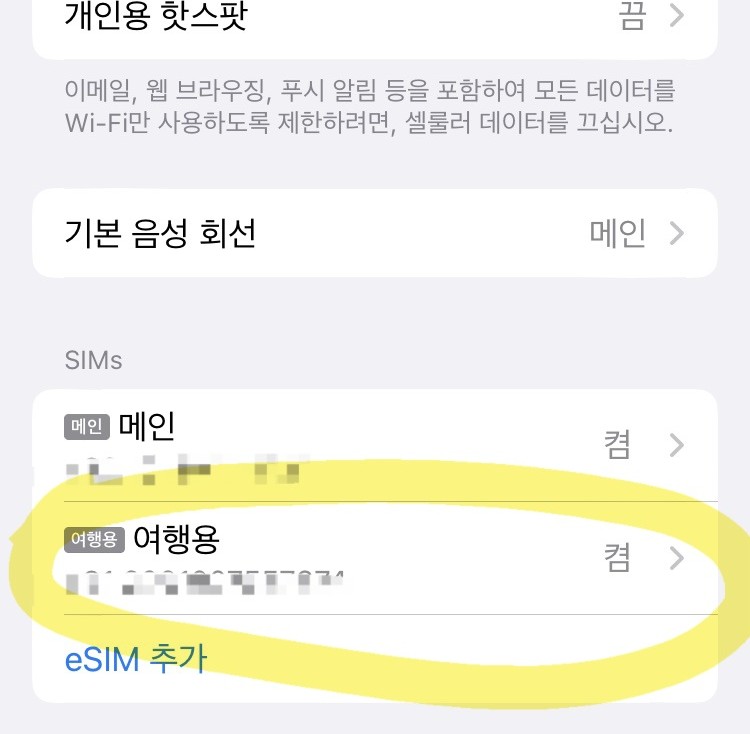
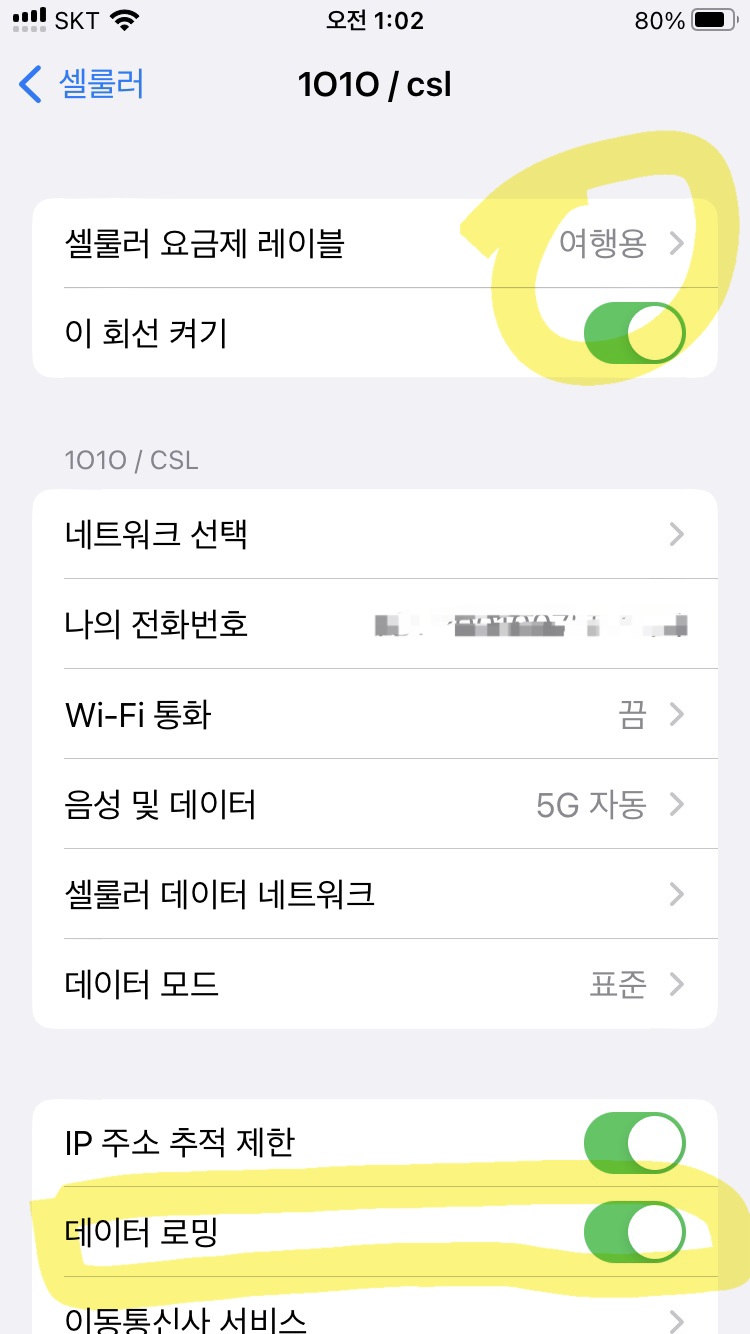
⑤ 여행용 eSIM 누르고 → 데이터로밍 활성화 시켜주기(일본 현지 네트워크 통신사 자동으로 잡아주는 기능)
아이폰 역시 바로 잘 잡혀서 사용 잘 했음!
꼭 구매사이트와 같은지 확인하고 설치하시길, 다를 수 있음을 숙지 해주세요?
